Loading ...
Loading ...
Loading ...
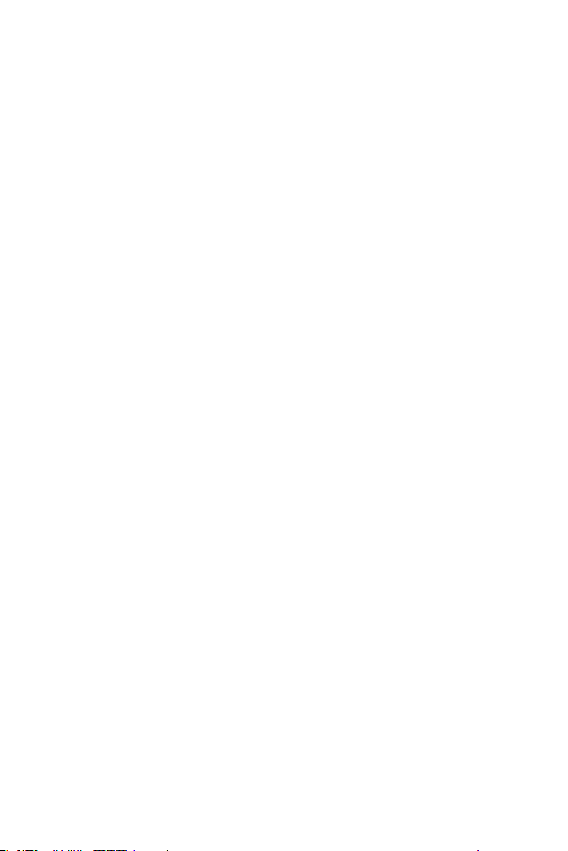
Paramètres 170
Écran de verrouillage et sécurité
Vous pouvez personnaliser les paramètres de l’écran de verrouillage et de
sécurité.
1
Sur l’écran paramètres, appuyez sur Écran de verrouillage et sécurité.
2
Personnalisez les paramètres.
• Google Play Protect : Analysez quotidiennement votre appareil à la
recherche d'applications potentiellement dangereux.
• Localiser mon appareil : Suivre à distance l'emplacement de l'appareil.
Vous pouvez également protéger vos données en toute sécurité si vous
avez perdu votre appareil.
• Mise à jour de sécurité : Vérifiez la mise à jour du logiciel et configurez
les paramètres d'installation automatique.
• Choisir l'écran de verrouillage : Sélection d’une méthode de
verrouillage de l’écran. Consultez la section
Réglage d’un écran de
verrouillage
pour plus d'informations.
• Personnaliser l’écran de verrouillage : Modifiez les informations
affichées sur l'écran verrouillé.
• Paramètre de verrouillage sécurisé : Modifier les paramètres de
verrouillage sécurisé
• Empreintes digitales: Utilisation de votre empreinte digitale pour
déverrouiller l’écran ou du contenu. Consultez la section
Présentation
de la Empreintes Digitales
pour plus d'informations.
• Verrouillage du contenu : Vous permet de définir un type de
verrouillage (mot de passe ou motif) pour vos fichiers QuickMemo+ et
Galerie.
• Position : Vous pouvez personnaliser l’utilisation de vos informations
de position par des applications données.
• Cryptage et données d’identification : Configurez les paramètres
pour le cryptage et les informations d'identification de la carte SD.
- Crypter la carte SD:Cryptagedelacartemémoirepourempêcher
toute utilisation sur un autre appareil. Consultez la section
Cryptage
de la carte mémoire
pour plus d'informations.
Loading ...
Loading ...
Loading ...